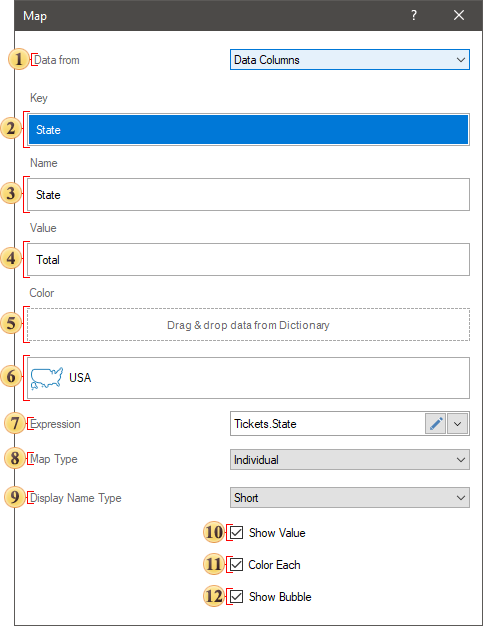Региональная карта
Элемент Региональная карта (Region Map) предоставляет возможность отобразить какое-либо значение с привязкой к географическому объекту.
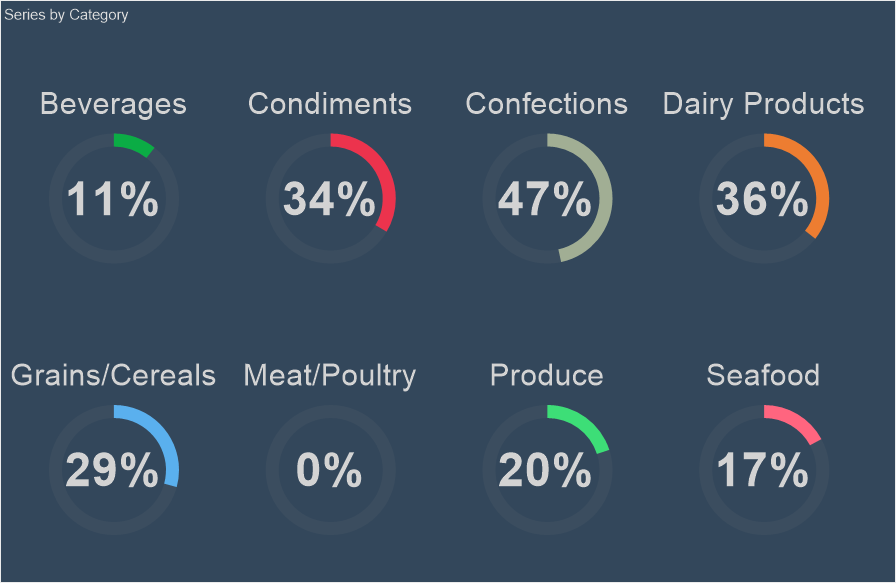
В этой главе будут рассмотрены следующие вопросы:
![]() Редактор, при получении данных из колонок;
Редактор, при получении данных из колонок;
![]() Добавление пользовательской карты;
Добавление пользовательской карты;
![]() Редактирование пользовательской карты;
Редактирование пользовательской карты;
Информация |
К значениям текущего элемента можно применять взаимодействие.
|
Элемент Региональная карта может быть размещены на панели индикаторов в любом месте. Настройка этого элемента осуществляется в его редакторе. Для того чтобы вызвать редактор, следует:
![]() Осуществить двойной щелчок по элементу;
Осуществить двойной щелчок по элементу;
![]() Выделить элемент Региональная карта, и в контекстном меню выбрать команду Редактировать (Design);
Выделить элемент Региональная карта, и в контекстном меню выбрать команду Редактировать (Design);
Для того чтобы изменить размеры элемента Региональная карта следует:
![]() Выделить элемент на панели индикаторов;
Выделить элемент на панели индикаторов;
![]() Увеличить или уменьшить размер элемента по вертикали, горизонтали или диагонали.
Увеличить или уменьшить размер элемента по вертикали, горизонтали или диагонали.
Редактор региональной карты
В региональной карте можно отобразить какое-либо значение, с привязкой к определенному географическом объекту. Список географических объектов зависит от выбранного вида карты.
Ниже представлен редактор элемента Региональная карта, при заполнении данных вручную
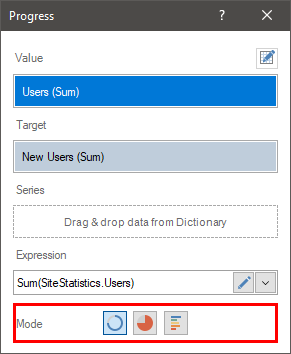
![]() Параметр Данные из (Data from) предоставляет возможность определить источник данных:
Параметр Данные из (Data from) предоставляет возможность определить источник данных:
![]() Вручную (Manual), задав значение для каждого элемента карты;
Вручную (Manual), задав значение для каждого элемента карты;
![]() Колонки данных (Data Columns), заполнив соответствующие поля.
Колонки данных (Data Columns), заполнив соответствующие поля.
![]() Таблица Ключей (Key), Наименований (Name), Значений (Value), Цветов элементов (Color). Также, если выбрана карта типа с группировкой или тепловая с группировкой, будет присутствовать колонка для ключей группировки элементов карты. По умолчанию, ключи и элементы карты заполнены. Все, что необходимо - это ввести значение для определенного элемента карты, и указать ключ группировки, если это необходимо.
Таблица Ключей (Key), Наименований (Name), Значений (Value), Цветов элементов (Color). Также, если выбрана карта типа с группировкой или тепловая с группировкой, будет присутствовать колонка для ключей группировки элементов карты. По умолчанию, ключи и элементы карты заполнены. Все, что необходимо - это ввести значение для определенного элемента карты, и указать ключ группировки, если это необходимо.
![]() Кнопка вызова окна Добавить карту (Add Map), в котором можно изменить вид региональной карты. Все карты сгруппированы по региональным категория. В зависимости от выбранной категории, в списке будут отображаться карты определенного вида. В поле Наименование (Name) можно указать имя карты для поиска карты определенного вида.
Кнопка вызова окна Добавить карту (Add Map), в котором можно изменить вид региональной карты. Все карты сгруппированы по региональным категория. В зависимости от выбранной категории, в списке будут отображаться карты определенного вида. В поле Наименование (Name) можно указать имя карты для поиска карты определенного вида.
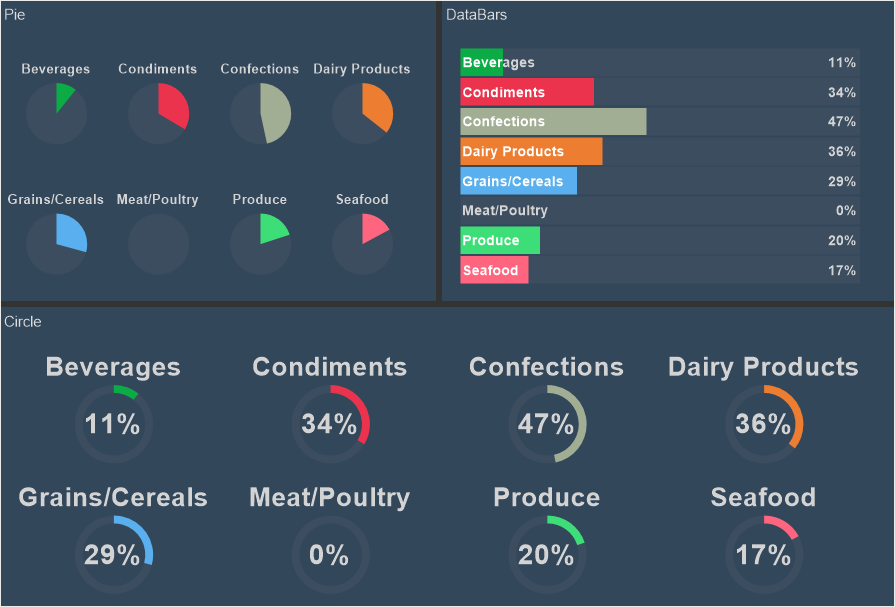
![]() Параметр Тип карты (Map Type), предоставляет возможность изменить тип элемента Региональная карта. Карта может быть следующего типа:
Параметр Тип карты (Map Type), предоставляет возможность изменить тип элемента Региональная карта. Карта может быть следующего типа:
![]() Индивидуальная карта (Individual), т.е. каждый Ключ карты представляет собой отдельный географический объект. У каждого географического объекта будет собственное значение.
Индивидуальная карта (Individual), т.е. каждый Ключ карты представляет собой отдельный географический объект. У каждого географического объекта будет собственное значение.
![]() Группа (Group), т.е. Ключи карты по какому-либо условию будут объединены в группу географических объектов.
Группа (Group), т.е. Ключи карты по какому-либо условию будут объединены в группу географических объектов.
![]() Тепловая карта (Heatmap), т.е. каждый Ключ карты представляет собой отдельный географический объект, а также будет произведен анализ значений всех географических объектов карты. Для географического объекта с максимальным значением будет определен один цвет, для географического объекта с минимальным значением - другой. Цвет остальных географических объектов будет получен в результате смешивания этих цветов.
Тепловая карта (Heatmap), т.е. каждый Ключ карты представляет собой отдельный географический объект, а также будет произведен анализ значений всех географических объектов карты. Для географического объекта с максимальным значением будет определен один цвет, для географического объекта с минимальным значением - другой. Цвет остальных географических объектов будет получен в результате смешивания этих цветов.
![]() Тепловая карта с группировкой (Heatmap with Group), т.е. Ключи карты по какому-либо условию будут объединены в группу географических объектов. После группировки географических объектов будет произведен анализ их значений. В каждой группе географический объект с максимальным значением будет определен один цвет, а для географического объекта с минимальным значением - другой. Цвет остальных географических объектов в группе будет получен в результате смешивания этих цветов.
Тепловая карта с группировкой (Heatmap with Group), т.е. Ключи карты по какому-либо условию будут объединены в группу географических объектов. После группировки географических объектов будет произведен анализ их значений. В каждой группе географический объект с максимальным значением будет определен один цвет, а для географического объекта с минимальным значением - другой. Цвет остальных географических объектов в группе будет получен в результате смешивания этих цветов.
![]() Параметр Отображать наименование (Display Name Type) предоставляет возможность выбрать режим отображения наименования элементов карты:
Параметр Отображать наименование (Display Name Type) предоставляет возможность выбрать режим отображения наименования элементов карты:
![]() Нет (None), т.е. наименования карты для каждого элемента карты отображаться не будут;
Нет (None), т.е. наименования карты для каждого элемента карты отображаться не будут;
![]() Полные (Full), т.е. наименования для каждого элемента карты будут отображаться полностью;
Полные (Full), т.е. наименования для каждого элемента карты будут отображаться полностью;
![]() Короткие (Short), т.е. наименования для каждого элемента карты будут отображаться в сокращенном виде.
Короткие (Short), т.е. наименования для каждого элемента карты будут отображаться в сокращенном виде.
![]() Параметр Отображать значения (Show Values) предоставляет возможность отображать значения элементов карты. Если флажок установлен, то для каждого элемента карты, будет отображено его значение. Если флажок не установлен, то значения элементов карты отображаться не будут.
Параметр Отображать значения (Show Values) предоставляет возможность отображать значения элементов карты. Если флажок установлен, то для каждого элемента карты, будет отображено его значение. Если флажок не установлен, то значения элементов карты отображаться не будут.
![]() Параметр Цвет для каждого (Color Each) предоставляет возможность для каждого элемента карты определить свой цвет. Этот параметр доступен только для индивидуальной карты. Если флажок у параметра Цвет для каждого установлен, то каждый элемент карты будет определенного цвета, если флажок не установлен, то все элементы карты будут одного цвета. Также, этот параметр необходимо включить, если указана колонка данных с цветами географических объектов в поле Цвет (Color).
Параметр Цвет для каждого (Color Each) предоставляет возможность для каждого элемента карты определить свой цвет. Этот параметр доступен только для индивидуальной карты. Если флажок у параметра Цвет для каждого установлен, то каждый элемент карты будет определенного цвета, если флажок не установлен, то все элементы карты будут одного цвета. Также, этот параметр необходимо включить, если указана колонка данных с цветами географических объектов в поле Цвет (Color).
![]() Параметр Показать пузыри (Show Bubble) предоставляет возможность отобразить значение географического объекта в виде пузыря.
Параметр Показать пузыри (Show Bubble) предоставляет возможность отобразить значение географического объекта в виде пузыря.
Рассмотрим настройку редактора региональной карты, если данные будут получены из полей данных. Для этого в параметре Данные из необходимо выбрать значение Колонки данных. Ниже представлен редактор карты с полями данных:
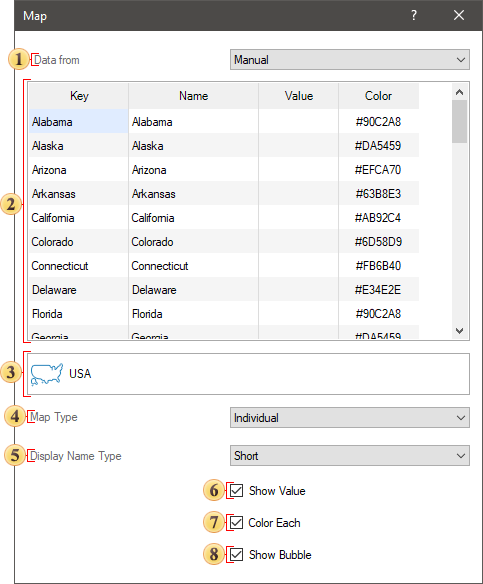
![]() Параметр Данные из предоставляет возможность определить источник данных:
Параметр Данные из предоставляет возможность определить источник данных:
![]() Вручную, задав значение для каждого элемента карты;
Вручную, задав значение для каждого элемента карты;
![]() Из колонок данных, заполнив соответствующие поля.
Из колонок данных, заполнив соответствующие поля.
![]() В поле Ключи, указывается поле данных с перечнем ключей элементов карты определенного вида.
В поле Ключи, указывается поле данных с перечнем ключей элементов карты определенного вида.
![]() В поле Наименование, указывается поле данных с именами для элементов карты определенного вида.
В поле Наименование, указывается поле данных с именами для элементов карты определенного вида.
![]() В поле Значение указывается поле данных со значениями для каждого элемента карты определенного вида.
В поле Значение указывается поле данных со значениями для каждого элемента карты определенного вида.
![]() В поле Цвет указывается поле данных, которое содержит значение цвета в формате #FFFFF для каждого ключа карты. В случае, указания колонки данных с цветами географических объектов, необходимо также включить параметр Цвет для каждого (Color Each).
В поле Цвет указывается поле данных, которое содержит значение цвета в формате #FFFFF для каждого ключа карты. В случае, указания колонки данных с цветами географических объектов, необходимо также включить параметр Цвет для каждого (Color Each).
Информация |
Если поле Цвет не заполнено и выбран индивидуальный тип карты, то в редакторе будет доступен параметр Цвет для каждого. Этот параметр предоставляет возможность автоматически применить индивидуальный цвет для каждого элемента карты. Если флажок у параметра Цвет для каждого установлен, то каждый элемент карты будет иметь индивидуальный цвет.
|
![]() Кнопка вызова окна Добавить карту (Add Map), в котором можно изменить вид региональной карты.
Кнопка вызова окна Добавить карту (Add Map), в котором можно изменить вид региональной карты.
![]() В этом поле отображается выражение выделенного элемента данных.
В этом поле отображается выражение выделенного элемента данных.
![]() Параметр Тип карты, предоставляет возможность изменить тип элемента Региональная карта. Карта может быть следующего типа:
Параметр Тип карты, предоставляет возможность изменить тип элемента Региональная карта. Карта может быть следующего типа:
![]() Индивидуальная карта (Individual), т.е. каждый Ключ карты представляет собой отдельный географический объект. У каждого географического объекта будет собственное значение.
Индивидуальная карта (Individual), т.е. каждый Ключ карты представляет собой отдельный географический объект. У каждого географического объекта будет собственное значение.
![]() Группа (Group), т.е. Ключи карты по какому-либо условию будут объединены в группу географических объектов.
Группа (Group), т.е. Ключи карты по какому-либо условию будут объединены в группу географических объектов.
![]() Тепловая карта (Heatmap), т.е. каждый Ключ карты представляет собой отдельный географический объект, а также будет произведен анализ значений всех географических объектов карты. Для географического объекта с максимальным значением будет определен один цвет, для географического объекта с минимальным значением - другой. Цвет остальных географических объектов будет получен в результате смешивания этих цветов.
Тепловая карта (Heatmap), т.е. каждый Ключ карты представляет собой отдельный географический объект, а также будет произведен анализ значений всех географических объектов карты. Для географического объекта с максимальным значением будет определен один цвет, для географического объекта с минимальным значением - другой. Цвет остальных географических объектов будет получен в результате смешивания этих цветов.
![]() Тепловая карта с группировкой (Heatmap with Group), т.е. Ключи карты по какому-либо условию будут объединены в группу географических объектов. После группировки географических объектов будет произведен анализ их значений. В каждой группе географический объект с максимальным значением будет определен один цвет, а для географического объекта с минимальным значением - другой. Цвет остальных географических объектов в группе будет получен в результате смешивания этих цветов.
Тепловая карта с группировкой (Heatmap with Group), т.е. Ключи карты по какому-либо условию будут объединены в группу географических объектов. После группировки географических объектов будет произведен анализ их значений. В каждой группе географический объект с максимальным значением будет определен один цвет, а для географического объекта с минимальным значением - другой. Цвет остальных географических объектов в группе будет получен в результате смешивания этих цветов.
![]() Параметр Отображать наименование предоставляет возможность выбрать режим отображения наименования элементов карты:
Параметр Отображать наименование предоставляет возможность выбрать режим отображения наименования элементов карты:
![]() Нет, т.е. наименования карты для каждого элемента карты отображаться не будут;
Нет, т.е. наименования карты для каждого элемента карты отображаться не будут;
![]() Полные, т.е. наименования для каждого элемента карты будут отображаться полностью;
Полные, т.е. наименования для каждого элемента карты будут отображаться полностью;
![]() Короткие, т.е. наименования для каждого элемента карты будут отображаться в сокращенном виде.
Короткие, т.е. наименования для каждого элемента карты будут отображаться в сокращенном виде.
![]() Параметр Отображать значения предоставляет возможность отображать значения элементов карты. Если флажок установлен, то для каждого элемента карты, будет отображено его значение. Если флажок не установлен, то значения элементов карты отображаться не будут.
Параметр Отображать значения предоставляет возможность отображать значения элементов карты. Если флажок установлен, то для каждого элемента карты, будет отображено его значение. Если флажок не установлен, то значения элементов карты отображаться не будут.
Добавление пользовательской карты
При разработке панелей индикаторов можно добавить пользовательскую карту. Эта карта будет отображаться в общем списке карт и в пользовательской категории.
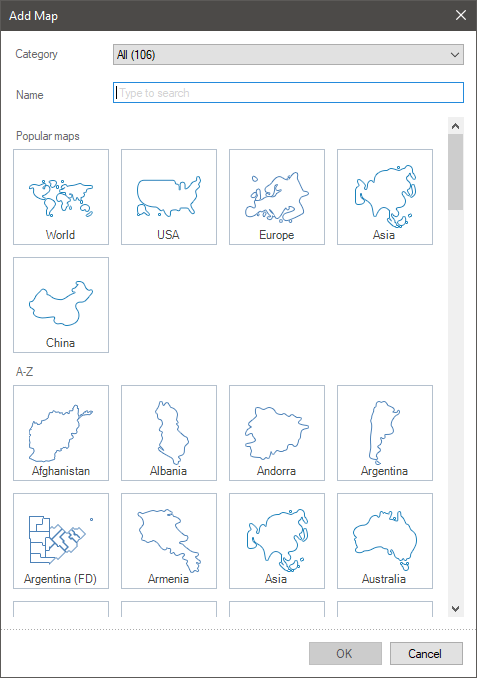
Для того чтобы использовать при разработке пользовательскую карту следует:
![]() Добавить файл карты в ресурсы отчеты;
Добавить файл карты в ресурсы отчеты;
![]() В редакторе элемента Региональная карта выбрать этот вид карты или перетянуть ресурс из словаря на панель индикаторов.
В редакторе элемента Региональная карта выбрать этот вид карты или перетянуть ресурс из словаря на панель индикаторов.
Информация |
Если в ресурсы отчета добавлен будет некорректный файл карты, то этот вид карты в списке будет отмечен соответствующим значком.
|
Файл карты - это файл типа *.map, с json разметкой данных географических объектов. Файл карты должен содержать следующие поля:
![]() Поле Name - это наименование карты;
Поле Name - это наименование карты;
![]() Поле Width, Height - ширина и высота карты.
Поле Width, Height - ширина и высота карты.
![]() Массив Paths - данные географических объектов карты.
Массив Paths - данные географических объектов карты.
Каждый географический объект в массиве Paths должен содержать следующие поля:
![]() Key - идентификатор географического объекта. Может содержать только английские символы "a-z". Не может содержать пробелы, специальные символы, тире и т.д.
Key - идентификатор географического объекта. Может содержать только английские символы "a-z". Не может содержать пробелы, специальные символы, тире и т.д.
![]() EnglishName - наименование географического объекта.
EnglishName - наименование географического объекта.
![]() Data - патч географического объекта.
Data - патч географического объекта.
![]() ISOCode - ISO код географического объекта.
ISOCode - ISO код географического объекта.
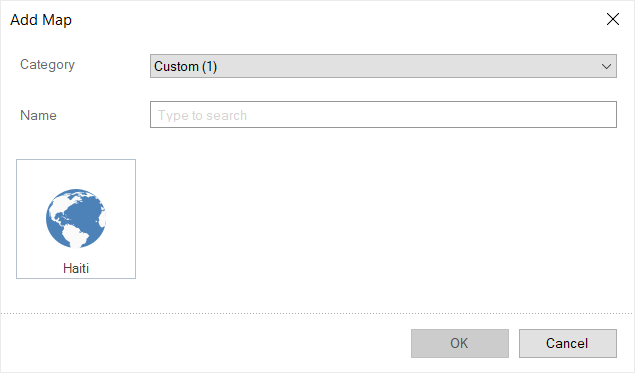
Редактирование пользовательской карты
Каждую добавленную карту в ресурсы отчета можно отредактировать. Для этого следует:
![]() Вызвать форму редактирования ресурса карты;
Вызвать форму редактирования ресурса карты;
![]() В форме редактирования ресурса нажать кнопку Редактировать (Edit).
В форме редактирования ресурса нажать кнопку Редактировать (Edit).
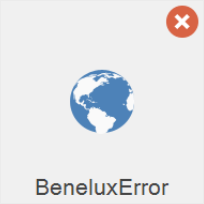
После этого, будет вызван редактор карты. В этом редактор, можно включить или выключить географические объекты, настроить заголовки географических объектов, присвоить значок этой карте.
Информация |
Заголовки географических объектов будут получены из полей EnglishName файла *.map. У каждого заголовка есть область, в которой размещается текст заголовка. Эту область можно перемещать при помощи клавиш курсора (left, right, top, bottom). Для изменения размеров области, необходимо удерживать клавишу shift и клавишами курсора (top, right, left, bottom) увеличить или уменьшить размер области по соответствующим направлениям.
|
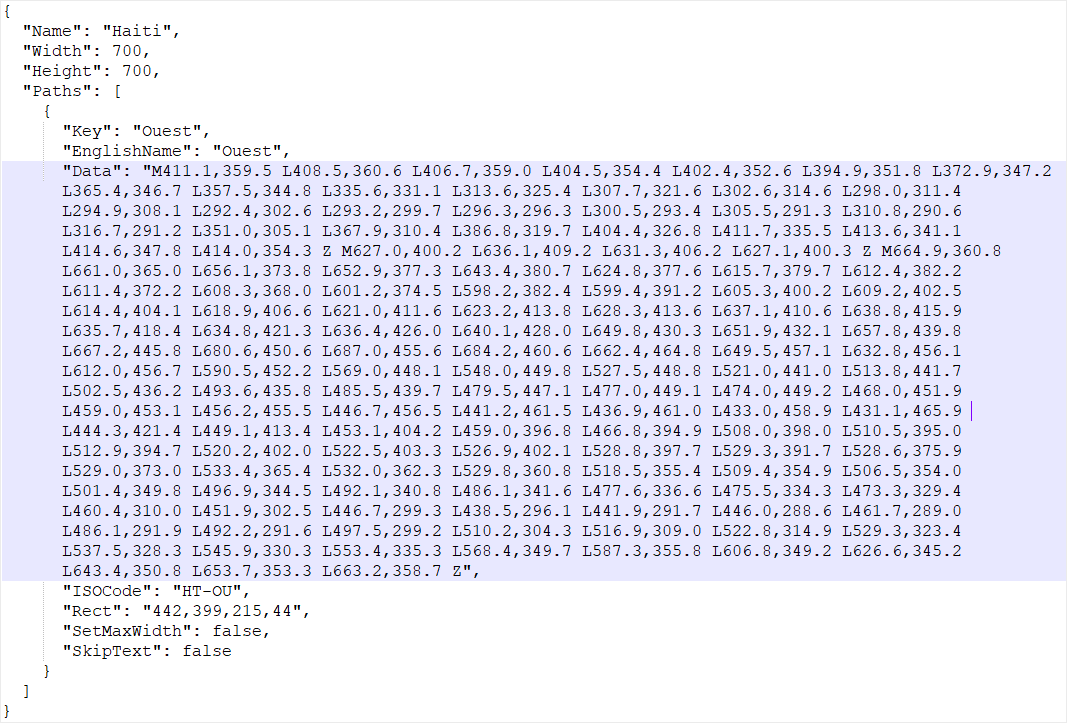
![]() Панель, на которой отображается список географических объектов карты. Если флажок установлен, то географический объект будет отображаться на панели предварительного просмотра карты в текущем редакторе. Если флажок снят, то географический объект на панели предварительного просмотра отображаться не будет в текущем редакторе.
Панель, на которой отображается список географических объектов карты. Если флажок установлен, то географический объект будет отображаться на панели предварительного просмотра карты в текущем редакторе. Если флажок снят, то географический объект на панели предварительного просмотра отображаться не будет в текущем редакторе.
![]() Просмотр карты. На этой панели отображаются только включенные географические объекты.
Просмотр карты. На этой панели отображаются только включенные географические объекты.
![]() Команды вертикального выравнивания заголовка географического объекта.
Команды вертикального выравнивания заголовка географического объекта.
![]() Команды горизонтального выравнивания заголовка географического объекта.
Команды горизонтального выравнивания заголовка географического объекта.
![]() Параметр переноса текста заголовка. Если параметр Перенос (Word Wrap) включен, то будет осуществляться перенос текста заголовка на следующую строку. Если параметр Перенос (Word Wrap) выключен, то перенос текста будет обрезаться по границе области заголовка.
Параметр переноса текста заголовка. Если параметр Перенос (Word Wrap) включен, то будет осуществляться перенос текста заголовка на следующую строку. Если параметр Перенос (Word Wrap) выключен, то перенос текста будет обрезаться по границе области заголовка.
![]() Параметр Скрыть заголовок (Hide Text) предоставляет возможность скрыть текст заголовка выделенного географического объекта.
Параметр Скрыть заголовок (Hide Text) предоставляет возможность скрыть текст заголовка выделенного географического объекта.
![]() Параметр Значок (Icon) предоставляет возможность загрузить значок карты. Этот значок будет отображаться как миниатюра в окне выбора карты.
Параметр Значок (Icon) предоставляет возможность загрузить значок карты. Этот значок будет отображаться как миниатюра в окне выбора карты.
В главе быстрого старта, вы можете ознакомиться с пошаговой инструкцией добавления пользовательской карты.
Таблица свойств
В таблице представлены наименование и описание свойств элемента Региональная карта, которые располагаются на панели свойств дизайнера отчетов.
Наименование |
Описание |
Кросс-фильтрация (Cross-Filtering) |
Предоставляет возможность включить или выключить режим кросс-фильтрации для текущего элемента. |
Преобразование данных (Data Transformation) |
Предоставляет возможность настроить преобразование данных текущего элемента. |
Группировка (Group) |
Предоставляет возможность добавить текущий элемент в определенную группу элементов. |
Заголовки (Labels) |
Группа свойств, которая предоставляет возможность настроить шрифт, цвет текста и цвет тени для заголовков географических объектов. |
Показывать значение |
Предоставляет возможность отображать или не отобраэать значение географического объекта на карте. |
Показывать нули (Show Zero) |
Предоставляет возможность отображать или не отображать нулевые значения на текущем элементе. |
Цвет фона |
Предоставляет возможность изменить цвет фона элемента Региональная карта. По умолчанию, данное свойство установлено в значение Из стиля (From Style), т.е. цвет элемент будет получен из настроек текущего стиля элемента. |
Граница |
Группа свойств, которая предоставляет возможность настроить границы элемента: цвет, стороны, размер и стиль. |
Радиус закругления (Corner Radius) |
Предоставляет возможность определить радиус закругления для углов элемента на панели индикаторов. Можно закруглить каждый угол элемента в отдельности: Сверху - Слева (Top - Left), Сверху - Справа (Top - Right), Внизу - Справа (Bottom - Right), Внизу - Слева (Bottom - Left). Свойство может быть установлено в значение от 0 до 30, где 0 - отсутствие угла закругления, а 30 - максимальное значение радиуса закругления. |
Тень (Shadow) |
Группа свойств, которая предоставляет возможность настроить тень элемента:
|
Стиль |
Предоставляет возможность выбрать стиль для текущего элемента. По умолчанию, установлено значение Авто (Auto), т.е. стиль этого элемента наследуется от стиля панели индикаторов. |
Доступность (Enabled) |
Предоставляет возможность включить или выключить текущий элемент на панели индикаторов. Если свойство установлено в значение Да (True), то текущий элемент включен и будет отображаться при просмотре панели индикаторов во вьювере. Если же данное свойство установлено в значение Нет (False), то этот элемент выключен и отображаться не будет при просмотре панели индикаторов во вьювере. |
Взаимодействие (Interaction) |
Предоставляет возможность настроить взаимодействие текущего элемента. |
Отступ снаружи |
Группа свойств, которая предоставляет возможность определить отступы (слева, сверху, справа, снизу) области карты от границы этого элемента. |
Отступ внутри |
Группа свойств, которая предоставляет возможность определить отступы (слева, сверху, справа, снизу) области графического элемента от границы области карты. |
Заголовок (Title) |
Группа свойств, которая предоставляет возможность настроить заголовок элемента Региональная карта:
|
Формат значения |
Предоставляет возможность настроить форматирование значений элемента Региональная карта. |
Наименование |
Предоставляет возможность изменить наименование текущего элемента. |
Псевдоним (Alias) |
Предоставляет возможность изменить псевдоним текущего элемента. |
Ограничения (Restrictions) |
Предоставляет возможность настроить права использования текущего элемента на панели индикаторов:
|
Замок (Locked) |
Предоставляет возможность запретить или разрешить изменение размеров и перемещение текущего элемента. Если свойство установлено в значение Да (True), то текущий элемент невозможно будет переместить или изменить его размер. Если же данное свойство установлено в значение Нет (False), то этот элемент переместить и изменить его размеры. |
Связь (Linked) |
Предоставляет возможность привязать текущее местоположение к панели индикаторов или другому элементу. Если свойство установлено в значение Да (True), то текущий элемент привязан к текущему местоположению. Если же данное свойство установлено в значение Нет (False), то этот элемент не привязан к текущему местоположению. |